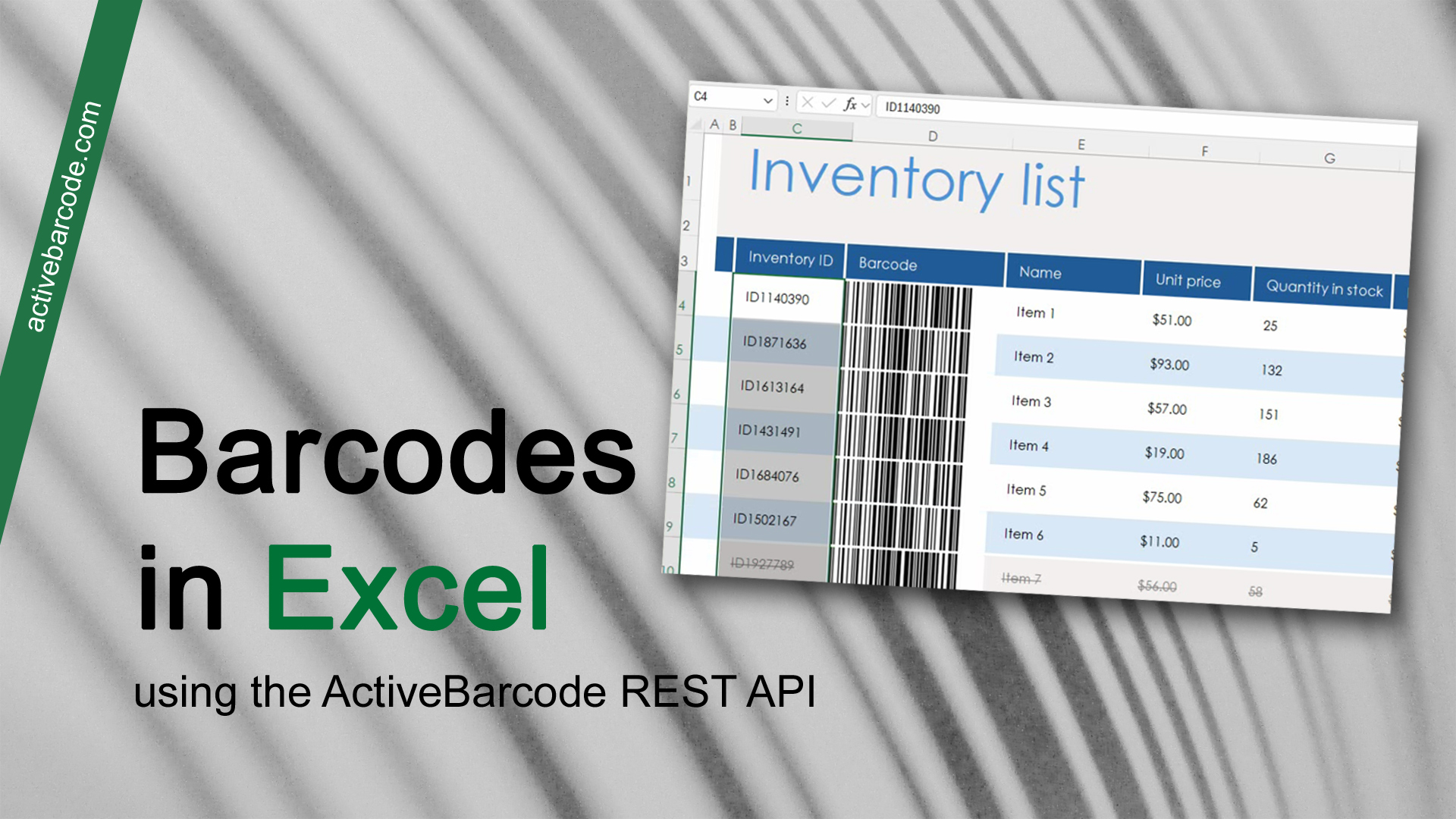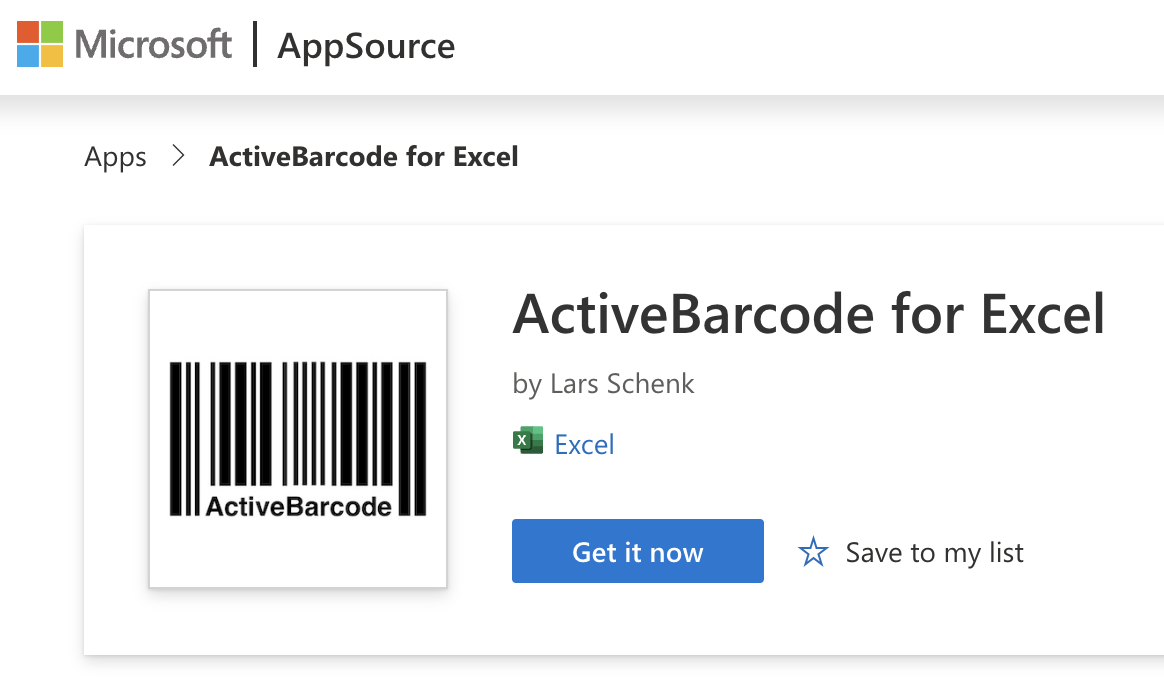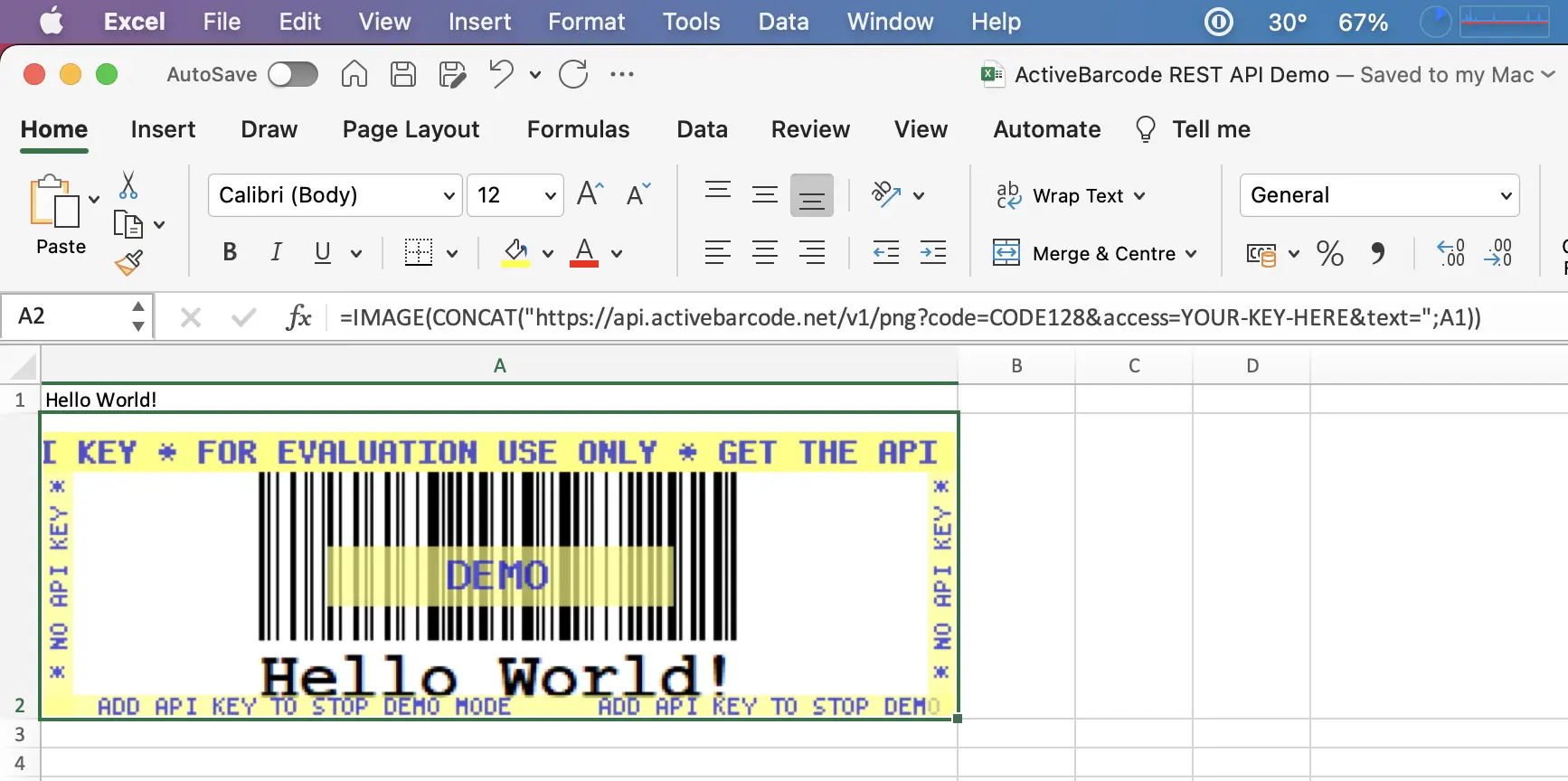הטמעה ואוטומציה של ברקודים ב-Excel וקישור ברקודים לתוכן התאים
תוסף זה מקל על העבודה עם ברקודים. הברקודים קשורים לתוכן התא, כך שבכל פעם שתוכן התא משתנה, גם הברקוד משתנה.
ברקודים במסמך שלך מוצגים כתמונות ישירות מ-API ActiveBarcode. ניתן לראות את כל הפרמטרים המועברים ל-API של ActiveBarcode בנוסחה, מה שהופך את הפתרון הזה לשקוף, ניתן להתאמה אישית ואוטומטי.
השימוש בתוסף זה הוא אופציונלי וחינמי, בעוד שהשימוש ב-ActiveBarcode API אינו כזה. לצורך הערכה, ניתן להשתמש במפתח DEMO עבור ה-API, המספק ברקודים עם סימני מים. לשימוש בייצור וכדי להימנע מסימני מים אלה, עליך לרכוש ולהזין מפתח API.
תוסף אופציונלי זה ל-Excel מקל מאוד על הוספת ברקודים לגיליונות אלקטרוניים של Excel. ActiveBarcode REST-API ישמש ליצירת הברקודים, אך אין צורך להבין את הפרטים אודות תהליך זה. התוסף יוצר עבורך את הטפסים לתאים ואת כתובות ה-URL ל-API, כך שלא תצטרך ללמוד את הפרמטרים של ה-API.


ברקודים במסמך שלך מוצגים כתמונות ישירות מ-API ActiveBarcode. ניתן לראות את כל הפרמטרים המועברים ל-API של ActiveBarcode בנוסחה, מה שהופך את הפתרון הזה לשקוף, ניתן להתאמה אישית ואוטומטי.
השימוש בתוסף זה הוא אופציונלי וחינמי, בעוד שהשימוש ב-ActiveBarcode API אינו כזה. לצורך הערכה, ניתן להשתמש במפתח DEMO עבור ה-API, המספק ברקודים עם סימני מים. לשימוש בייצור וכדי להימנע מסימני מים אלה, עליך לרכוש ולהזין מפתח API.
תוסף אופציונלי זה ל-Excel מקל מאוד על הוספת ברקודים לגיליונות אלקטרוניים של Excel. ActiveBarcode REST-API ישמש ליצירת הברקודים, אך אין צורך להבין את הפרטים אודות תהליך זה. התוסף יוצר עבורך את הטפסים לתאים ואת כתובות ה-URL ל-API, כך שלא תצטרך ללמוד את הפרמטרים של ה-API.

- תואם ל-Excel עבור Microsoft 365 ב-Windows, Mac, iPad, אינטרנט ו-Excel 2024 ב-Windows/Mac.
- אין צורך בהתקנת תוכנה או סקריפט אחרים בעת השימוש בתוסף זה ל-Excel.
-
הגרסה האחרונה תמיד משמשת באופן אוטומטי. (excel.activebarcode.net)
- לצורך התקנה קלה, התוסף זמין דרך Microsoft AppSource.